Canon HV10 User Manual
Browse online or download User Manual for Camcorders Canon HV10. Canon HV10 Benutzerhandbuch
- Page / 100
- Table of contents
- BOOKMARKS




- Bedienungsanleitung 1
- Einführun g 2
- 1.080 Zeilen 4
- Inhaltsverzeichnis 5
- Bearbeitungsfunktionen 6
- Externe Anschlüsse 6
- Zusätzliche Informationen 7
- Hinweis zum -Einstellrad 8
- Hinweis zu den Betriebsarten 9
- Warenzeichenangaben 9
- *Nur Europa 10
- Teilebezeichnung 11
- Rückseite 12
- Oberseite 12
- Unterseite 12
- Fernbedienung WL-D87 13
- Bildschirmanzeigen 14
- Einführung 15
- Abspielen von Filmen 16
- Wiedergeben von Standbildern 16
- 1 Den Camcorder ausschalten 17
- 2 Bringen Sie den Akku am 17
- 5 Schließen Sie das Kompakt 17
- 1 Schieben Sie bis zum 18
- 2 Legen Sie die Kassette ein 18
- Speicherkarte 19
- Vorbereiten des Camcorders 20
- Fernbedienung 20
- Einstellen des LCD-Monitors 21
- Auswahl einer MENU-Menüoption 22
- Ändern der Sprache 23
- Ändern der Zeitzone 23
- 1 Drücken Sie 24
- 2 Wählen Sie ( ) [DATUM/ZEIT 24
- 5 Drücken Sie , um das Menü 24
- Aufnahme von Filmen 25
- 3 Drücken Sie halb durch 26
- 4 Drücken Sie ganz durch 26
- Auszoomen 27
- Einzoomen 27
- Wiedergeben von Filmen 28
- 2 Wenn Sie die Nullstellungs 29
- 3 Drücken Sie , um die 29
- 3 Drücken Sie oder , um 30
- Wiedergabe 31
- Grundlegende Funktionen 31
- Diaschau 31
- Indexansicht 31
- Liste der Menüoptionen 32
- Liste der Menüoptionen 33
- Fortgeschrittene Funktionen 33
- AUFN/EING-SETUP 33
- KARTENBETRIEB 35
- WIEDRG/AUS-SETUP 36
- DISPLAY-SETUP 37
- FUNC. Menüoptionen 39
- Aufnahmeprogramme 42
- Automatik 42
- Spezialszenen: 44
- Aufnahmebedingungen 44
- 2 Drücken Sie 46
- 2 Halten Sie länger als 2 47
- 2 Drücken Sie , um die 48
- 1 Wählen Sie ( ) eine der 49
- Standbildern 50
- Wiedergabebild 51
- 1 Drücken Sie 52
- 3 Drücken Sie ganz durch 52
- 1 Drücken Sie (Blitz) 54
- 1 Drücken Sie , um den 56
- USBLENDEN 57
- KTIVIERUNG 57
- Löschen von Standbildern 58
- Schützen von Standbildern 58
- Anschlussdiagramme 60
- HDTV-Fernsehgeräte 61
- Analoge Fernsehgeräte (SDTV) 61
- Anschließen 62
- Wiedergabe 62
- Aufnahme 63
- Kopieren von digitalem Video 65
- Analog-Digital-Umwandlung 66
- Umwandeln der Videosignale 67
- PC-Anschlussdiagramme 68
- 4 Starten Sie die Video 69
- 4 Legen Sie die Auto-Start 70
- 1 Wählen Sie ( ) eine 71
- 3 Drücken Sie 71
- Übertragungsaufträge 72
- Wählen der Druckeinstellungen 73
- Optionen 74
- 2 Ändern Sie die Größe des 76
- 4 Nach dem Einstellen des 76
- Probleme? 78
- Stromquelle 78
- Aufnahme/Wiedergabe 78
- Start/Stopp 79
- Problem Lösung 81
- Liste der Meldungen 82
- Vorsichtsmaßnahmen zur 85
- Handhabung 85
- Rückseite des Akkus 86
- Aufgeladen 86
- Ungeladen 86
- Lithium-Knopfbatterie 87
- Wartung/Sonstiges 88
- Reinigung des Camcorders 89
- Aufbewahrung 89
- Kondensation 89
- Allgemeine Informationen 91
- Allgemeine Informationen 92
- Technische Daten 94
- Kompakt-Netzgerät CA-570 95
- Akku BP-310 95
- Stichwortverzeichnis 96
- Manuel d’instruction 100
- Manuale di istruzioni 100
Summary of Contents
HDV-CamcorderBedienungsanleitungMiniDigitalVideoCassetteFRANÇAIS DEUTSCH ITALIANOPUB.DIM-768PUB.DIM-768DeutschVeuillez lire aussi le manuel d’instruct
10Lernen Sie Ihren Camcorder kennen Lernen Sie Ihren Camcorder kennen*Nur Europa.** Einschließlich der Digital Video Software-Bedienungsanleitung in e
Caméscope HDVManuel d’instructionHDV-CamcorderBedienungsanleitungVideocamera HDVManuale di istruzioniMiniDigitalVideoCassetteFRANÇAIS DEUTSCH ITALIANO
11 Lernen Sie Ihren Camcorder kennenDEinführungDie Namen von Tasten und Schaltern werden als “Taste” in einem Rahmen angegeben (z. B. ).Teilebezeichnu
Lernen Sie Ihren Camcorder kennen 12Die Namen von Tasten und Schaltern werden als “Taste” in einem Rahmen angegeben (z. B. ).RückseiteOberseiteUnterse
13 Lernen Sie Ihren Camcorder kennenDEinführungFernbedienung WL-D87WIRELESS CONTROLLER WL-D87START/ STOPPHOTOZOOMCARDDATE SEARCHREWPLAYFFSTOPPAUSESLOW
14Lernen Sie Ihren Camcorder kennen Bildschirmanzeigen Aufnahme von FilmenAufnahmeprogramm ( 42)Weißabgleich ( 47)Bildeffekt ( 49)Digitaleffekte ( 56)
Lernen Sie Ihren Camcorder kennen15EinführungD AufnahmezählerDer Camcorder zählt von 1 bis 10 Sekunden, wenn Sie die Aufnahme starten. Dies ist nützl
16Lernen Sie Ihren Camcorder kennen Abspielen von FilmenBandbetriebTimecode (Stunden : Minuten : Sekunden : Bilder)BandrestzeitDatencode ( 53)Suchla
Erste SchritteVorbereitungen17DVorbereitungenErste SchritteLaden des AkkusDer Camcorder kann entweder mit einem Akku oder direkt mit dem Kompakt-Netz
Erste Schritte 18• Sie können das Kompakt-Netzgerät auch benutzen, ohne einen Akku einzulegen.• Wenn das Kompakt-Netzgerät angeschlossen ist, wird kei
Erste SchritteVorbereitungen19D3 Drücken Sie auf die Markierung am Kassettenfach, bis es einrastet.4 Warten Sie, bis das Kassettenfach automatisch e
2 Einführun gWichtige Hinweise zum GebrauchWARNUNG:UM DAS RISIKO VON ELEKTRISCHEN SCHLÄGEN AUSZUSCHLIESSEN, ÖFFNEN SIE DAS CAMCORDER-GEHÄUSE NICHT. IN
Erste Schritte 20Vorbereiten des Camcorders1 Den Camcorder einschalten.Die Objektivabdeckung öffnet sich selbsttätig.2 Stellen Sie den Sucher ein.Halt
Erste SchritteVorbereitungen21DEinstellen des LCD-MonitorsDrehen des LCD-MonitorsÖffnen Sie den LCD-Monitor um 90°.Der Monitor kann um 90° nach unten
Verwendung der Menüs 22Verwendung der MenüsViele der Camcorder-Funktionen können über die Menüs eingestellt werden, die beim Drücken der MENU-Taste (
ErsteinstellungenVorbereitungen23DErsteinste llungenÄndern der SpracheOptionen Standardeinstellung1 Drücken Sie .2 Wählen Sie ( ) [DISPLAY-SETUP/],
Ersteinstellungen 24Einstellen von Datum und Uhrzeit1 Drücken Sie .2 Wählen Sie ( ) [DATUM/ZEIT-SETUP], und drücken Sie .3 Wählen Sie ( ) [DATUM/ZEI
AufnahmeGrundlegende Funktionen25DGrundlegen de FunktionenAufnahmeAufnahme von Filmen1 Während Sie die Entriegelungstaste gedrückt halten, stellen Si
Aufnahme 26können den Camcorder wieder einschalten, indem Sie ihn erst aus- und dann einschalten. Hinweis zu LCD-Bildschirm und Sucher: Die Monitore
AufnahmeGrundlegende Funktionen27DZoomenÜBERPRÜFEN SIE: Zusätzlich zu dem 10x optischen Zoom steht auch der 200x Digitalzoom zur Verfügung ( 32).10x
Wiedergabe 28WiedergabeWiedergeben von FilmenSpielen Sie das Band auf dem LCD-Monitor ab, oder schließen Sie den LCD-Monitor, um den Sucher für die Wi
WiedergabeGrundlegende Funktionen29D- Wiedergabe mit doppelter Geschwindigkeit (vorwärts oder rückwärts) Wenn der Camcorder im Wiedergabepausemodus
EinführungD3Nur Europäische Union (und EWR).Dieses Symbol weist darauf hin, dass dieses Produkt gemäß Richtlinie über Elektro- und Elektronik-Altgerät
Wiedergabe 30HINWEISE Die Szenenende-Suche ist nicht mehr verfügbar, nachdem die Kassette herausgenommen worden ist. Wenn es zwischen den Aufnahmen
WiedergabeGrundlegende Funktionen31D- Trennen Sie den Camcorder nicht von der Stromquelle, und schalten Sie ihn nicht aus.- Verändern Sie die Stellun
Liste der Menüoptionen 32Fortgeschrittene FunktionenListe der MenüoptionenNicht verfügbare Menüpunkte werden auf dem Bildschirm schwarz angezeigt. Ein
Liste der MenüoptionenFortgeschrittene Funktionen33D[ INSTANT AF], [ NORMAL-AF]Wählen Sie, wie schnell der Autofokus arbeitet. Bei [ INSTANT AF] st
Liste der Menüoptionen 34 Wiedergeben von Aufnahmen im Breitbildformat: Fernsehgeräte, die mit Video ID-1 kompatibel sind, schalten automatisch auf d
Liste der MenüoptionenFortgeschrittene Funktionen35D Wenn Sie während der Kontrolle eines Standbilds drücken, wird es ohne Zeitbeschränkung angeze
Liste der Menüoptionen 36Wiedergabe-/Videoausgang-Setup (Wiedergabestandard, Component-Videoausgang, DV-Ausgang usw.) WIEDRG/AUS-SETUP[ AUTOMATIK], [
Liste der MenüoptionenFortgeschrittene Funktionen37D[ 576i]: Zur Verwendung der 576i-Spezifikation (Standard-Definition-Fernsehgerät).[ 1080i/576i
Liste der Menüoptionen 38[ AUS], [ ZEBRA(70%)], [ ZEBRA(100%)], [ SPITZE]Die Hilfsfunktionen unterstützen Sie dabei, Schärfe und Belichtung richtig
Liste der MenüoptionenFortgeschrittene Funktionen39DSystem-Einrichtung (Signalton usw.)SYSTEM-SETUP[AN], [ AUS ]Ermöglicht den Betrieb des Camcorders
4 Die Vorteile von High Definition VideoHalten Sie Ihre kostbarsten Erinnerungen als hochauflösende Videoaufnahmen fest – eindrucksvolle Landschaften
Liste der Menüoptionen 40Moduswahlschalter: [ MEHRFELD], [ MITTENBETONT], [ SPOT]Moduswahlschalter: [AUTOMATIK], [ TAGESLICHT], [ SCHATTEN], [ WOLKIG]
Liste der MenüoptionenFortgeschrittene Funktionen41D[ HDV]-Aufnahmen:[LW SUPERFEIN/1920x1080], [LWFEIN/1920x1080], [LWNORMAL/1920x1080] [ DV BREITB
Aufnahmeprogramme 42AufnahmeprogrammeVerwendung der AufnahmeprogrammeAutomatikDer Camcorder stellt Schärfe, Belichtung und andere Einstellungen automa
AufnahmeprogrammeFortgeschrittene Funktionen43D Flexible Aufnahmen: Ändern des Blendenwerts und der Verschlusszeit Verwenden Sie die Programmautomati
Aufnahmeprogramme 44HINWEISE Wechseln Sie die Stellung des Moduswahlschalters nicht während der Aufnahme, weil sich sonst die Bildhelligkeit abrupt ä
Einstellen des Bildes: Belichtung, Schärfe und FarbeFortgeschrittene Funktionen45DEinstellen des Bildes: Bel ichtung, Sc härfe und FarbeManuelle Beli
Einstellen des Bildes: Belichtung, Schärfe und Farbe 46Automatische FokussiermethodenSie können die Autofokus-Messmethode wählen. Wenn der Moduswahlsc
Einstellen des Bildes: Belichtung, Schärfe und FarbeFortgeschrittene Funktionen47DHINWEISEDer Camcorder schaltet automatisch auf Autofokus zurück, we
Einstellen des Bildes: Belichtung, Schärfe und Farbe 48ÜBERPRÜFEN SIEModuswahlschalter: Optionen Standardeinstellung* Wenn Sie [ SET] wählen, drücken
Einstellen des Bildes: Belichtung, Schärfe und FarbeFortgeschrittene Funktionen49D In den folgenden Fällen kann ein benutzerdefinierter Weißabgleich
5EinführungDEinführungDie Vorteile von High Definition Video...4Informationen zu dieser Anle
Aufnahmeoptionen für Standbilder 50Aufnahmeoptionen für Standbilde rWahl der Größe und Qualität von StandbildernStandbilder werden unter Verwendung de
Aufnahmeoptionen für StandbilderFortgeschrittene Funktionen51DAufnehmen eines Standbilds während der Aufnahme von FilmenWährend Sie einen Film auf Ba
Aufnahmeoptionen für Standbilder 52HINWEISEDer Datencode des aufgenommenen Standbilds enthält das Datum und die Uhrzeit zum Zeitpunkt der Aufzeichnung
Weitere FunktionenFortgeschrittene Funktionen53DWeitere Fun kti onenBildschirmanzeigenDer Camcorder speichert einen Datencode, der Datum, Uhrzeit und
Weitere Funktionen 54Spitzenwerte auf der rechten Seite hat, ist relativ hell, während ein Standbild, dessen Histogramm die Spitzenwerte auf der linke
Weitere FunktionenFortgeschrittene Funktionen55DTelekonverter am Camcorder angebracht ist. Der Schatten des Konverters erscheint auf dem Bildschirm.
Weitere Funktionen 56Digitaleffekte[ FADER] FaderDamit können Sie Szenen mit einer Ein- bzw. Ausblendung von oder nach Schwarz beginnen oder beenden.
Weitere FunktionenFortgeschrittene Funktionen57DAUSBLENDENDrücken Sie ...: ... während der Aufnahme, und drücken Sie dann , um auszublenden und di
Standbild-Optionen 58BearbeitungsfunktionenStandbild-Op tionenLöschen von StandbildernWICHTIGLassen Sie beim Löschen von Bildern Vorsicht walten. Gelö
Standbild-OptionenBearbeitungsfunktionen59DSchützen eines einzelnen Bildes unmittelbar nach der AufnahmeSie können das zuletzt aufgenommene Standbild
6 FUNC. Menüoptionen ... 39AufnahmeprogrammeVerwendung der Aufnahmepro
Anschluss an ein Fernsehgerät oder einen Videorecorder 60Externe Anschlüsse Anschlus s an ein Fer nsehgerät oder eine n Videorec orderAnschlussdiagr
Anschluss an ein Fernsehgerät oder einen VideorecorderExterne Anschlüsse61DHDTV-Fernsehgeräte Forts.Anschluss am Camcorder VerbindungskabelAnschluss
Anschluss an ein Fernsehgerät oder einen Videorecorder 62Wiedergabe auf einem FernsehschirmDie Qualität des Wiedergabebilds hängt von dem angeschlosse
Anschluss an ein Fernsehgerät oder einen VideorecorderExterne Anschlüsse63DÜberspielen auf einen Videorecorder oder einen digitalen VideorecorderSie
Anschluss an ein Fernsehgerät oder einen Videorecorder 64• Bei Verwendung eines analogen Anschlusses können Sie Datum, Uhrzeit und Datencode der Origi
Anschluss an ein Fernsehgerät oder einen VideorecorderExterne Anschlüsse65D7 Drücken Sie , um die Aufnahme zu stoppen.8 Angeschlossenes Gerät: Stopp
Anschluss an ein Fernsehgerät oder einen Videorecorder 666 Drücken Sie während der Aufnahme , um die Aufnahme zu unterbrechen. Drücken Sie im Aufnahme
Anschluss an ein Fernsehgerät oder einen VideorecorderExterne Anschlüsse67DUmwandeln der Videosignale 1 Stellen Sie [AV DV] auf [ EIN] ( 35).2 Start
Anschließen an einen PC 68Anschließen an einen PCPC-AnschlussdiagrammeAnschließen an einen PCBuchse am Camcorder VerbindungskabelBuchse am angeschloss
Anschließen an einen PCExterne Anschlüsse69DÜbertragen von VideoaufnahmenSie können Aufnahmen an einen Computer übertragen, indem Sie den HDV/DV-Ansc
7EinführungDZusätzliche InformationenProbleme?Fehlersuche...
Anschließen an einen PC 70 Je nach der verwendeten Video-Bearbeitungssoftware ist es eventuell notwendig, den POWER-Schalter des Camcorders auf einen
Anschließen an einen PCExterne Anschlüsse71DHINWEISE Wir empfehlen, den Camcorder mit dem Kompakt-Netzgerät zu betreiben. Schlagen Sie auch in der
Anschließen an einen PC 72HINWEISE Sie können statt auch drücken, um die Bilder zu übertragen. Bei den Optionen [ ALLE BILDER], [ NEUE BILDER] od
Anschließen an einen DruckerExterne Anschlüsse73DAnschließen an einen DruckerDrucken von Standbildern – DirektdruckDer Camcorder kann an jeden PictBr
Anschließen an einen Drucker 74OptionenHINWEISE Die Druckeinstellungsoptionen und die [VOREINST.]-Einstellungen sind je nach Druckermodell unterschie
Anschließen an einen DruckerExterne Anschlüsse75DDrucken nach Änderung der Druckeinstellungen1 Drücken Sie .• Das Druckmenü erscheint.• Je nach Druc
Anschließen an einen Drucker 762 Ändern Sie die Größe des Ausschnittrahmens.• Drücken Sie den Zoomregler in Richtung T, um den Rahmen zu verkleinern,
Anschließen an einen DruckerExterne Anschlüsse77DEinstellen von Druckaufträgen in der IndexansichtSchieben Sie den Zoomregler auf W, um in die Anzeig
78Probleme? Zusätzliche InformationenProbleme?Falls ein Problem mit Ihrem Camcorder auftreten sollte, gehen Sie die folgende Checkliste durch. Falls s
Probleme?79Zusätzliche InformationenDAufnahme“KASSETTE HERAUSNEHMEN” erscheint auf dem Bildschirm.Nehmen Sie die Kassette heraus, und legen Sie sie w
8 Wir danken Ihnen für den Kauf des Canon HV10. Bitte lesen Sie diese Anleitung aufmerksam durch, bevor Sie den Camcorder benutzen, und bewahren Sie s
80Probleme? WiedergabeDas Sucherbild ist unscharf. Den Sucher mit dem Sucher-Scharfeinstellhebel einstellen. 20Problem LösungWährend des Abspielens en
Probleme?81Zusätzliche InformationenDSpeicherkartenbetriebDruckenBearbeitenSonstigesProblem LösungDie Speicherkarte lässt sich nicht einschieben.Die
82Probleme? Liste der MeldungenMeldung Erläuterung/LösungZEITZONE, DATUM UND UHRZEIT EINSTELLENZeitzone, Datum und Uhrzeit sind nicht eingestellt. Die
Probleme?83Zusätzliche InformationenDAuf Direktdruck bezogene MeldungenHINWEISEHinweis zu Canon PIXMA/SELPHY DS-Druckern: Falls die Fehleranzeige des
84Probleme? PAPIERSTAU Ein Papierstau ist während des Druckvorgangs aufgetreten. Wählen Sie [STOPP], um den Druckvorgang zu unterbrechen. Entfernen Si
Hinweise / Vorsichtsmaßnahmen85Zusätzliche InformationenDHinweise / VorsichtsmaßnahmenCamcorder Tragen Sie den Camcorder nicht am LCD-Monitor. Schli
86Hinweise / Vorsichtsmaßnahmen mehrere Akkus besitzen, sollten Sie diese Vorsichtsmaßnahmen für alle Akkus gleichzeitig durchführen. Akkus können be
Hinweise / Vorsichtsmaßnahmen87Zusätzliche InformationenDSpeicherkarte Wir empfehlen, Sicherungskopien von den Speicherkartenbildern auf Ihrem Compu
88Hinweise / Vorsichtsmaßnahmen Eingebauter wiederaufladbarer LithiumakkuDer Camcorder besitzt einen eingebauten wiederaufladbaren Lithiumakku, der de
Hinweise / Vorsichtsmaßnahmen89Zusätzliche InformationenDReinigung des CamcordersCamcordergehäuse Verwenden Sie ein weiches, trockenes Tuch für die
9EinführungDHinweis zu den BetriebsartenDie Betriebsarten des Camcorders werden durch die Positionen des Hauptschalters und des Schalters / bestimmt
90Hinweise / Vorsichtsmaßnahmen ZUR VERMEIDUNG VON KONDENSATION Setzen Sie den Camcorder keinen plötzlichen oder extremen Änderungen der Umgebungstem
Allgemeine Informationen91Zusätzliche InformationenDAllgemeine InformationenSystemübersicht (Verfügbarkeit ist je nach Gebiet unterschiedlich)Akku BP
92Allgemeine Informationen AkkusWenn Sie zusätzliche Akkus benötigen, wählen Sie Akkus des Typs BP-310 oder BP-315.Ladegerät CG-300EVerwenden Sie das
Allgemeine Informationen93Zusätzliche InformationenDFiltersatz FS-H37UNeutralgrau- und MC-Schutzfilter helfen Ihnen dabei, schwierige Beleuchtungsver
94Allgemeine Informationen HV10Technische DatenSystemVideo-Aufnahmesystem 2 rotierende Videoköpfe, Schrägspuraufzeichnung HDV 1080i DV-System (digi
Allgemeine Informationen95Zusätzliche InformationenDKompakt-Netzgerät CA-570Akku BP-310Gewichtsangaben und Abmessungen sind ungefähre Werte. Irrtümer
96Allgemeine Informationen 6-Sekunden-Datumsautomatik . . . . . . 389-Punkt-AiAF . . . . . . . . . . . . . . . . . . . . 46AAF-Hilfsleuchte . .
Allgemeine Informationen97Zusätzliche InformationenDIIndexansicht . . . . . . . . . . . . . . . . . . . . . 31Initialisieren, Speicherkarte . . .
98Allgemeine Informationen Windschutz . . . . . . . . . . . . . . . . . . . . . 34ZZeitzone . . . . . . . . . . . . . . . . . . . . . . . 23Zoo
memo.fm Page 2 Friday, November 12, 2004 5:24 PM
More documents for Camcorders Canon HV10







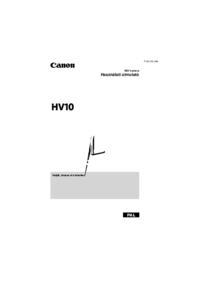


 (658 pages)
(658 pages) (130 pages)
(130 pages)
 (184 pages)
(184 pages) (159 pages)
(159 pages) (1 pagine)
(1 pagine)







Comments to this Manuals